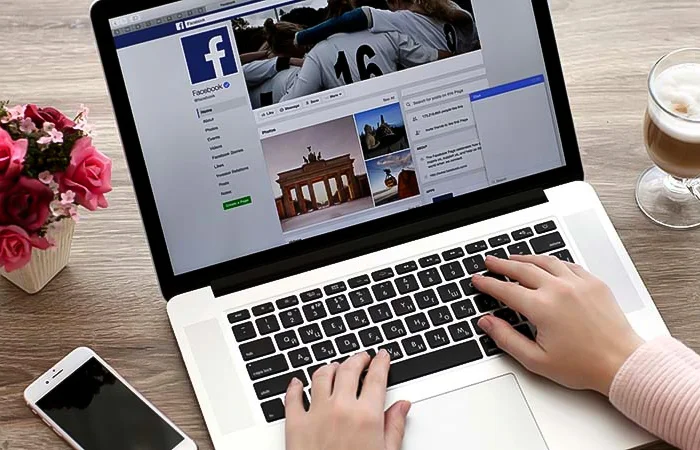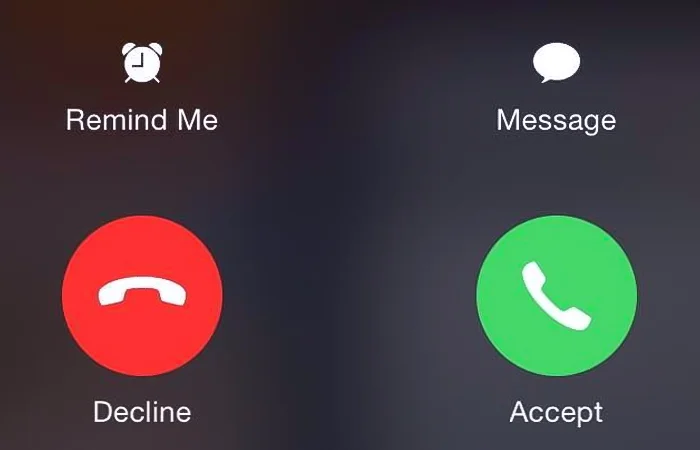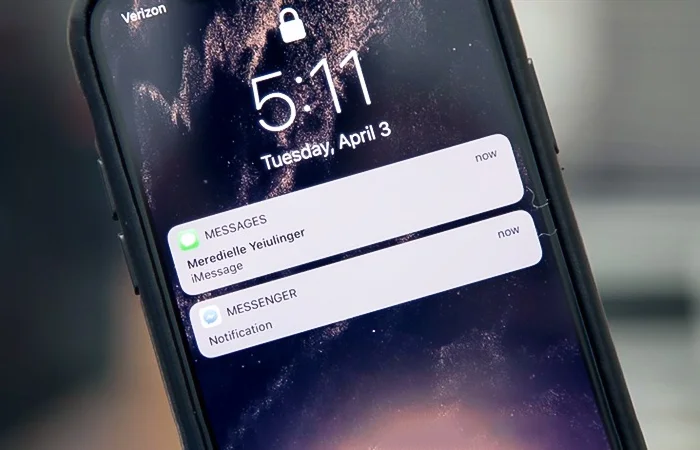Cách lấy filter trên Messenger trên máy tính
Bạn thường xuyên liên lạc với bạn bè của mình bằng Messenger trên máy tính, bạn không biết cách lấy Filter trên Messenger trên máy tính. Bài viết sau đây Tin nhanh Plus sẽ hướng dẫn bạn cách Call Video đẹp bằng Filter trên máy tính.
Cách lấy filter trên Messenger trên máy tính
Việc liên lạc trên Messenger hiện nay trở nên rất phổ biến, những cuộc gọi Video Call thông thường sẽ thật nhàm chán, vì thế sử dụng Filter khi Call Video sẽ giúp cho cuộc trò chuyện của bạn trở nên thú vị hơn, sôi động hơn. Dưới đây là cách lấy Filter trên Messenger trên máy tính nhanh nhất.
Bước 1: Đầu tiên, bạn hãy mở Messenger trên máy tính lên, sau đó bạn hãy nhấn chọn vào biểu tượng máy quay để thực hiện cuộc gọi Video trên máy tính.
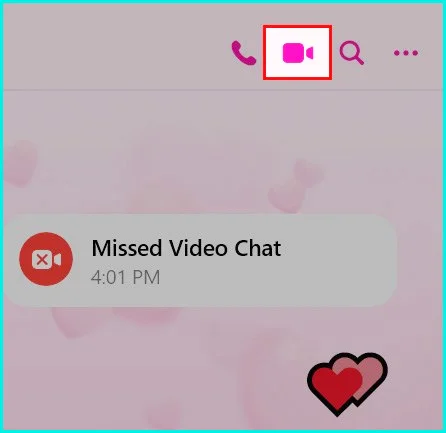
Bước 2: Tiếp theo, bạn hãy nhấn chọn vào Biểu tượng mặt cười tại khung Video để tiến hành bật Filter trên máy tính lên.
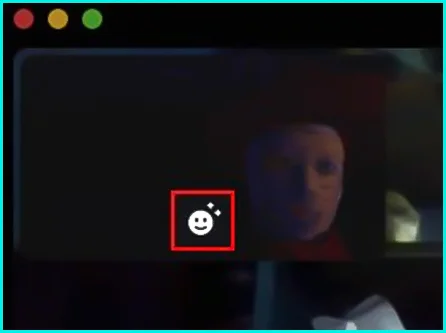
Bước 3: Lúc này Messenger sẽ hiển thị ra 3 loại Filter để cho bạn lựa chọn.
- Hiệu ứng: Tùy chọn các hiệu ứng cho khuôn mặt của bạn.
- Nền: Bạn có thể tùy chọn Backgroud cho cuộc gọi của bạn
- Ánh sáng: Tùy chọn những kiểu ánh sáng mà bạn yêu thích
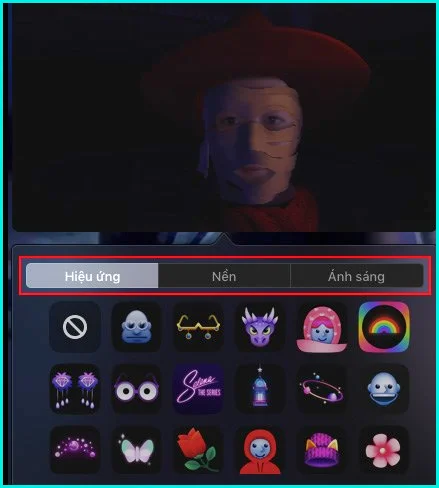
Bước 4: Để sử dụng Filter trên máy tính thì bạn chỉ cần nhấn chọn vào Biểu tượng Filter bất kì mà bạn yêu thích.
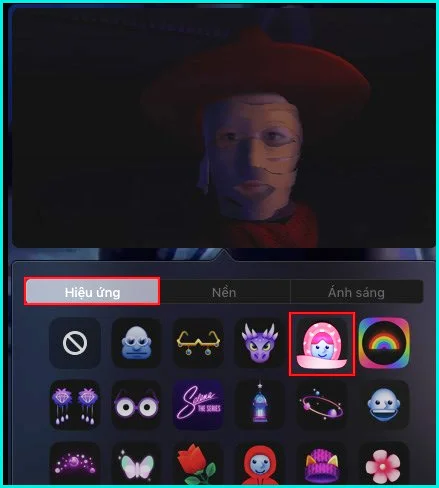
Như vậy là mình vừa hướng dẫn bạn cách lấy Filter trên Messenger trên máy tính thành công rồi, bây giờ bạn có thể thoải mái sử dụng Filter để gọi video call trên Messenger cho bạn bè, người thân của mình.
>> Xem thêm: Tại sao Messenger bị mất tin nhắn và cách khắc phục
Hướng dẫn cách lấy Filter Messenger trên điện thoại
Đế có thể sử dụng Filter trên điện thoại khi gọi video call trên Messenger thì bạn có thể làm theo các bước sau:
Bước 1: Đầu tiên, bạn hãy mở app Messenger trên điện thoại của mình lên, sau đó nhấn chọn vào Biểu tượng máy quay để gọi video call cho bạn bè, người thân của mình.
Bước 2: Tiếp theo, trên giao diện khung cuộc gọi bạn hãy nhấn chọn vào Biểu tượng mặt cười để mở ra trình Filter trên Messenger.
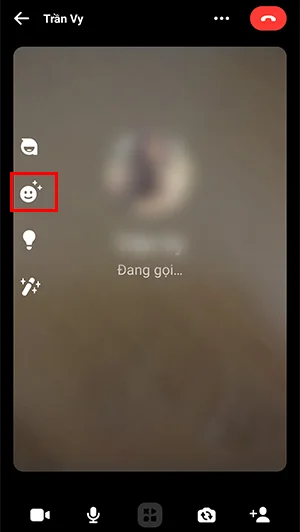
Bước 3: Lúc này Messenger sẽ hiển thị ra 2 gợi ý hiệu ứng.
- Phông nền: Bạn có thể tùy chỉnh phông nền cho cuộc gọi video call của mình
- Cho tôi: Bạn có thể chọn hiệu ứng cho khuôn mặt của mình khi call video Messenger

Bước 4: Để có thể sử dụng Filter trên điện thoại khi gọi video call, thì bạn chỉ cần nhấn chọn vào Filter mà bạn muốn sử dụng là được.

Đến đây là bạn đã có thể sử dụng Filter cho gọi cuộc gọi video call trên điện thoại thành công rồi, đây là cách lấy filter trên Messenger trên điện thoại hiệu quả nhất mà bạn nên sử dụng.
Lời kết
Trên đây là bài viết hướng dẫn tới bạn cách lấy filter trên Messenger trên máy tính và điện thoại. Tin nhanh Plus hi vọng bạn đã có thể sử dụng Filter trên máy tính cho cuộc gọi video của mình. Chúc bạn thực hiện thành công!
>> Gợi ý thêm dành cho bạn:
Minh Tú
Xin chào! Mình là Minh Tú. Mình yêu thích công nghệ thông tin, các thủ thuật công nghệ, sức khỏe, làm đẹp, những câu chuyện tâm sự gia đình và giải đáp thắc mắc trong cuộc sống. Mình đã có hơn 5 năm gắn bó với việc chia sẻ và viết bài, mong rằng những gì mình viết ra sẽ giúp bạn có thêm thông tin hữu ích và cảm hứng mỗi ngày.